Oprava: Útěk z Tarkova také uvízl na datech profilu
"Kritická chyba při příjmu profilových dat. Chyba backendu: HTTP/1.1 504 Gateway Timeout." Hráči Escape From Tarkov narazí po spuštění hry. Chybu se pokusíme vyřešit v tomto článku.

Hráči Escape From Tarkov po spuštění hry uvízli ve svých profilechanarazí na chybu „Kritická chyba při příjmu dat profilu. Chyba backendu: HTTP/1.1 504 Gateway Timeout.“. Pokud se potýkáte s takovým problémem, můžete najít řešení podle níže uvedených návrhů.
- Proč je Escape From Tarkov zaseknutý v údajích profilu?
- Jak opravit zaseknutá data profilu při útěku z Tarkova
Proč je Escape From Tarkov zaseknutý v údajích profilu?

Tato chyba je obvykle způsobena problémem se soubory mezipaměti.
Pokud jsou soubory mezipaměti poškozeny, můžeme se setkat s různými chybami, jako je tato.
S takovou chybou se samozřejmě můžeme setkat nejen kvůli tomuto problému, ale také kvůli mnoha dalším problémům.
Za tímto účelem se pokusíme problém vyřešit tím, že vám sdělíme několik návrhů.
Jak opravit zaseknutá data profilu při útěku z Tarkova
Chcete-li tuto chybu opravit, můžete najít řešení problému podle níže uvedených návrhů.
1-) Vymazat soubory mezipaměti
Poškozené soubory v souborech mezipaměti Escape From Tarkov mohou způsobit různé chyby, jako je tato.
Proto můžeme vymazat soubory mezipamětiavytvořit nový soubor mezipaměti.
Postupem níže uvedených kroků můžete vymazat soubory mezipaměti.
- Spusťte Escape from Tarkov Launcher.
- Klikněte na kartu profilu v pravé horní části spouštěče.
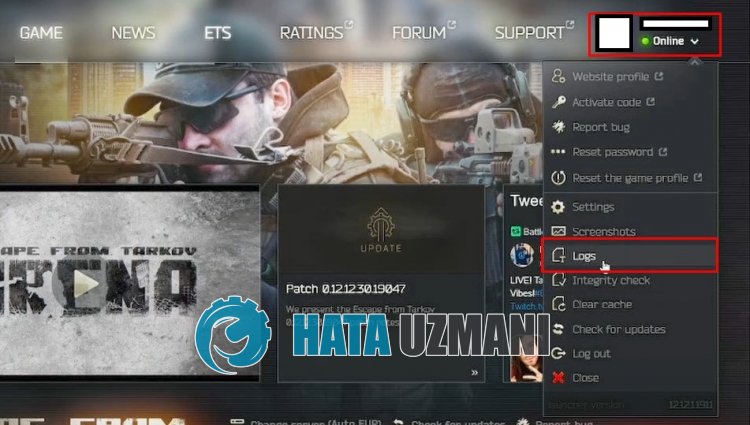
- Po tomto procesu klikněte na "Protokoly"aodstraňte všechny složky v otevřené složce.
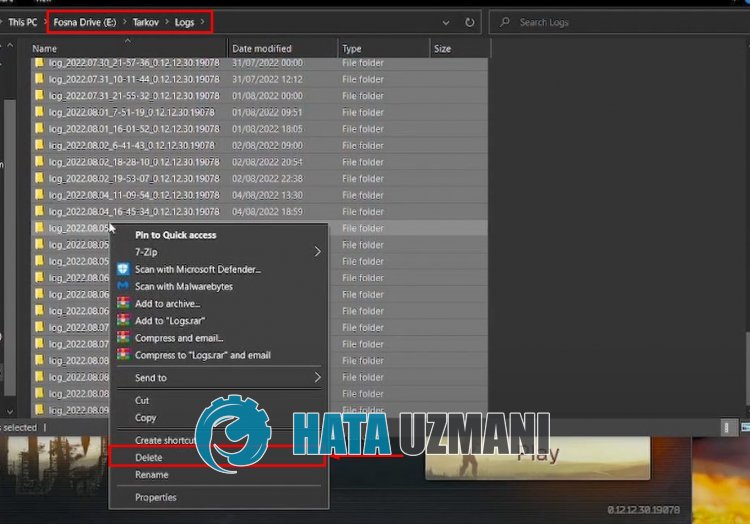
- Po smazání složek protokolů klikněte znovu na kartu profilu v pravé horní části spouštěče.
- Po tomto procesu vymažte soubory mezipaměti kliknutím na „Vymazat mezipaměť“.
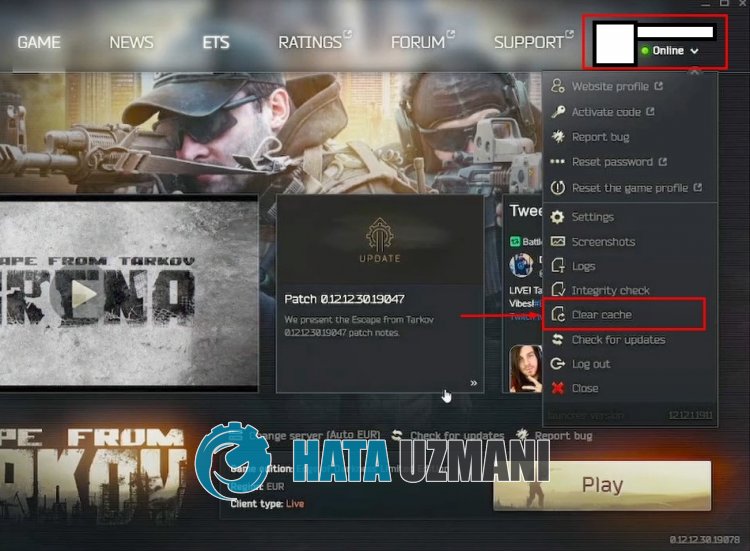
Po vymazání souborů mezipaměti můžete spustit hruazkontrolovat, zda problém přetrvává.
2-) Vynutit uzavření BSGLauncheru
Uživatelé Redditu prohlašují, že problém vyřešili násilným ukončením programů "BSGLauncher"a"Battle Eye Launcher" spuštěných na pozadí, zatímco je hra Escape From Tarkov otevřít.
Řešení problému můžeme dosáhnout realizací tohoto návrhu. Chcete-li zavřít BSGLauncheraBattle Eye Launcher, postupujte podle níže uvedených kroků.
- Za prvé, když narazíte na tuto chybu, v žádném případě neuzavírejte hruaotevřete správce úloh.
- Pak ukončete úlohu "BSGLauncher"a"Battle Eye Launcher" ve správci úloh.
Po ukončení úlohy programu, o kterém jsme se zmínili, můžete spustit spouštěčazkontrolovat, zda problém přetrvává.
3-) Zaregistrujte další server DNS
Problém můžeme odstranit registrací jiného serveru DNS v počítači.
- Otevřete Ovládací panelyavyberte SíťaInternet
- Na obrazovce, která se otevře, otevřete Centrum sítíasdílení.
- Vlevo klikněte na Změnit nastavení adaptéru.
- Kliknutím pravým tlačítkem na typ připojení otevřete nabídku Vlastnosti.
- Dvakrát klikněte na internetový protokol verze 4 (TCP /IPv4).
- Pojďme použít nastavení zadáním serveru Google DNS, který uvedeme níže.
- Preferovaný server DNS: 8.8.8.8
- Jiný server DNS: 8.8.4.4
- Poté klikněte na možnost Ověřit nastavení při ukončeníastisknutím tlačítka OK proveďte akce.
Po tomto procesu proveďte další návrh.
4-) Zkontrolujte připojení
Problém s internetovým připojením může způsobit mnoho chyb. Pokud se vaše internetové připojení zpomaluje nebo je odpojeno, dáme vám několik návrhů, jak to vyřešit.
- Pokud se rychlost vašeho internetu zpomaluje, vypněte modemaznovu jej zapněte. Tento proces trochuuleví vašemu internetu.
- Problém můžeme odstranit vymazáním mezipaměti internetu.
Vymazat mezipaměť DNS
- Na úvodní obrazovce vyhledávání zadejte „cmd“aspusťte jej jako správce.
- Obrazovka příkazového řádku zadáním následujících řádků kódu jeden po druhémastisknutím klávesy Enter.
- ipconfig /flushdns
- reset netsh int ipv4
- reset netsh int ipv6
- netsh winhttp reset proxy
- reset netsh winsock
- ipconfig /registerdns
- Po této operaci se zobrazí, že mezipaměť DNSaservery proxy byly úspěšně vymazány.
Po tomto procesu restartujte počítačazkontrolujte, zda problém přetrvává.
Ano, přátelé, vyřešili jsme náš problém pod tímto názvem. Pokud váš problém přetrvává, můžete se zeptat na chyby, na které narazíte, vstupem do naší platformy FORUM, kterou máme otevřeno.








![Jak opravit chybu serveru YouTube [400]?](https://www.hatauzmani.com/uploads/images/202403/image_380x226_65f1745c66570.jpg)
















